SnapChat 我的 AI 出了問題,請重試:修復
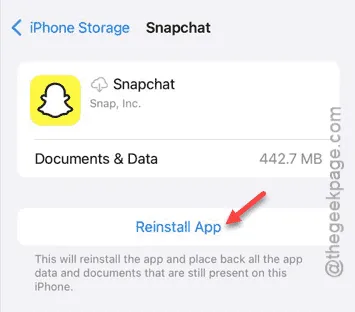
Snapchat 應用程式中的 My AI 整合引起了用戶的注意。但是,一些用戶抱怨面對此錯誤訊息:「出了點問題。請重試”,同時嘗試在 Snapchat 應用程式上使用“我的 AI 伴侶”。如果您也面臨同樣的問題,本指南將會有所幫助。
修復 1 – 清除 Snapchat 應用程式緩存
第一個基本解決方案是清除 Snapchat 應用程式快取。
步驟 1 –為此,您必須開啟Snapchat應用程式。
步驟 2 –接下來,點選左上方的個人資料圖片。
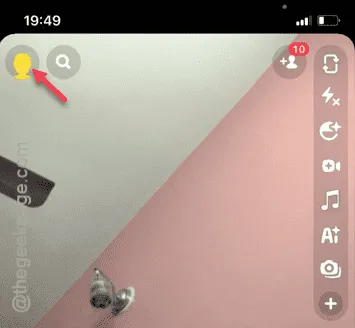
步驟 3 –然後,點擊右上角的「⚙」按鈕造訪 Snapchat 主設定頁面。
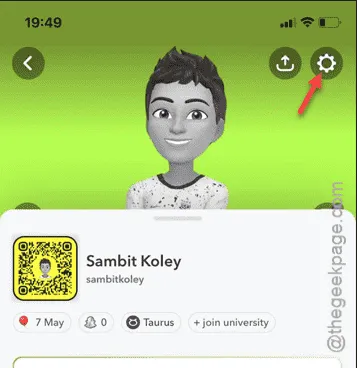
步驟 4 –我們必須找到「隱私控制」工具。在那裡,點選「清除資料」功能。
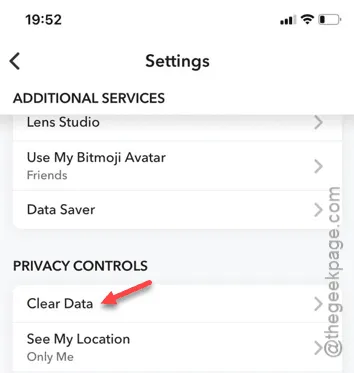
步驟 5 –在最後一個選項中,您將找到「清除快取」選項。
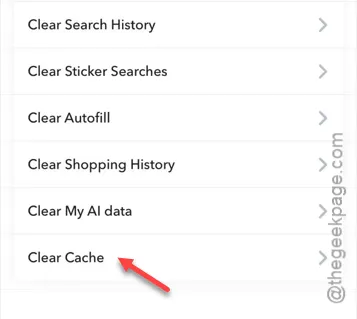
步驟 6 –如果出現警告訊息提示,請點選「清除」按鈕。
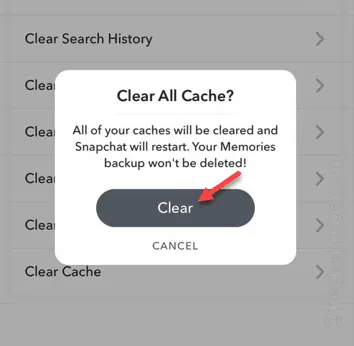
這樣,您就可以清理 Snapchat 應用程式快取。
修復 2 – 釋放更多空間
釋放 iPhone 上的更多空間。
第 1 步 –直接進入 iPhone設定視窗。
步驟 2 –現在,您需要開啟「常規」標籤。
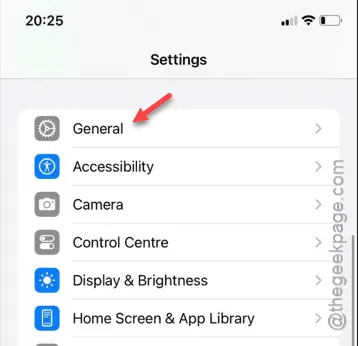
步驟 3 –開啟「iPhone 儲存」選項進行存取。
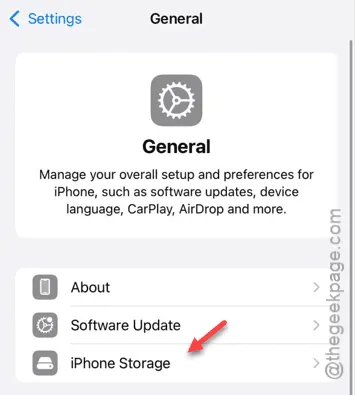
步驟4 –首先,請查看儲存列以了解iPhone目前的儲存狀況。
步驟 5 –如果 iPhone 儲存空間被圖像、大視訊檔案或任何其他類型的大檔案堵塞太多,您必須清理它。
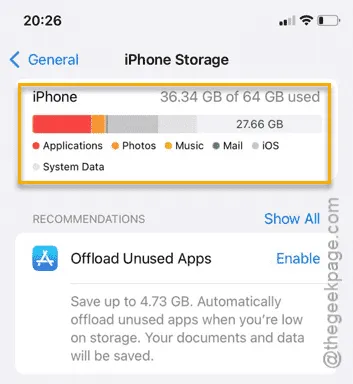
解決儲存問題也應該解決「我的人工智慧」問題。
修復 3 – 卸載 Snapchat 應用程式並重新安裝
如果上述解決方案不起作用,您必須卸載 Snapchat 應用程式並重新安裝以進行測試。
步驟 1 –您應該先打開iPhone 上的「設定」視窗。
步驟 2 –接下來,造訪「常規」部分。
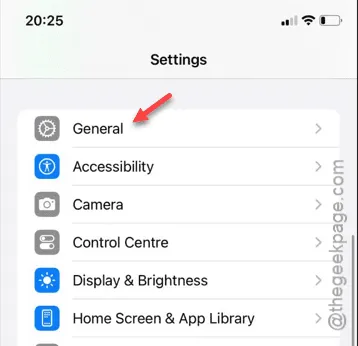
步驟3 –在該頁面上向下滑動一點,然後點擊應用程式清單中的「 iPhone儲存」按鈕。
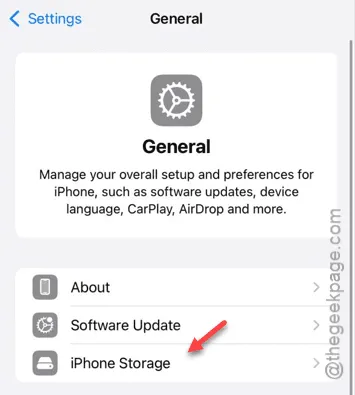
第 4 步 –您將在此處看到 iPhone 上的所有應用程式。
步驟 5 –您所要做的就是找到「Snapchat」應用程式並打開它。
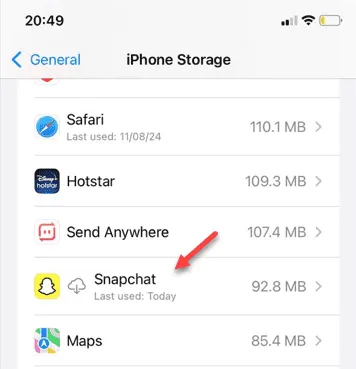
步驟 6 –在那裡,您將找到「卸載應用程式」選項。點擊一次。
步驟 7 –接下來,點擊「卸載應用程式」提示以卸載應用程式。
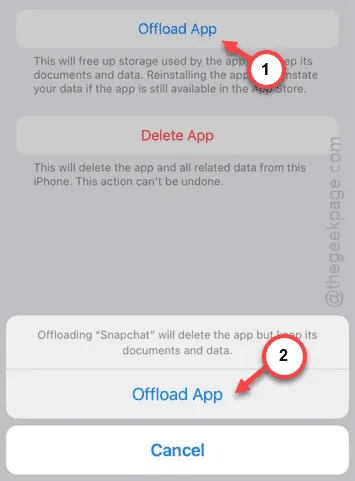
步驟 8 –完成後,點選「重新安裝應用程式」選項。
現在,如果 Snapchat 應用程式的大小太大,您可能需要從 App Store 重新安裝 Snapchat 應用程式。
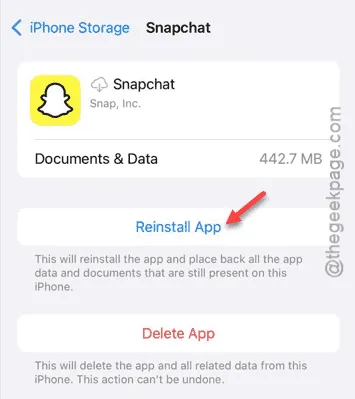
稍後關閉並重新啟動 Snapchat 應用程式。這次,您在使用「我的 AI」機器人時不會遇到任何問題。
只需在那裡提出問題並在那裡尋找答案即可。


發佈留言